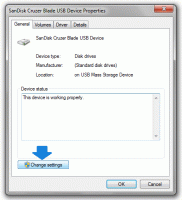Windows 10'da Ekran Okuyucusu Klavye Kısayolunu Devre Dışı Bırakın
Ekran Okuyucusu, Windows 10'da yerleşik olarak bulunan bir ekran okuma uygulamasıdır. Ekran Okuyucusu, görme sorunları olan kullanıcıların bilgisayar kullanmasını ve genel görevleri tamamlamasını sağlar. Son Windows 10 sürümlerinde, Ekran Okuyucusunu açmak için Win+Ctrl+Enter klavye kısayolu atanmıştır. Bunu nasıl etkinleştireceğiniz veya devre dışı bırakacağınız aşağıda açıklanmıştır.
Microsoft, Ekran Okuyucusu özelliğini şu şekilde açıklar:
Ekran Okuyucusu, görme engelliyseniz veya görme güçlüğü çekiyorsanız genel görevleri tamamlamak için bilgisayarınızı ekran veya fare olmadan kullanmanıza olanak tanır. Metin ve düğmeler gibi ekrandaki şeyleri okur ve bunlarla etkileşime girer. E-posta okumak ve yazmak, İnternet'te gezinmek ve belgelerle çalışmak için Ekran Okuyucusu'nu kullanın.
Belirli komutlar, Windows'ta, web'de ve uygulamalarda gezinmenize ve ayrıca içinde bulunduğunuz bilgisayarın alanı hakkında bilgi almanıza olanak tanır. Navigasyon, başlıklar, bağlantılar, yer işaretleri ve daha fazlasını kullanarak kullanılabilir. Metni (noktalama dahil) sayfaya, paragrafa, satıra, kelimeye ve karaktere göre okuyabilir, yazı tipi ve metin rengi gibi özellikleri belirleyebilirsiniz. Satır ve sütun gezintisi ile tabloları verimli bir şekilde gözden geçirin.
Ekran Okuyucusu ayrıca Tarama Modu adlı bir gezinme ve okuma moduna sahiptir. Klavyenizdeki yukarı ve aşağı okları kullanarak Windows 10'da gezinmek için bunu kullanın. PC'nizde gezinmek ve metin okumak için bir braille ekranı da kullanabilirsiniz.
Windows 10'da Kullanıcı hesabınız için Ekran Okuyucusu'nu etkinleştirmek veya devre dışı bırakmak için, Ayarlar veya bir Kayıt Defteri ince ayarı kullanarak Win+Ctrl+Enter klavye kısayolunu atayabilir veya bırakabilirsiniz.
Windows 10'da Ekran Okuyucusu klavye kısayolunu devre dışı bırakmak için, aşağıdakileri yapın.
- Aç Ayarlar uygulaması.
- Erişim Kolaylığı -> Ekran Okuyucusu'na gidin.
- Sağda, seçeneği devre dışı bırakın Kısayol tuşunun Ekran Okuyucusu'nu başlatmasına izin verin Win + Ctrl + Enter kısayolunu devre dışı bırakmak için.
- Bahsedilen seçeneği etkinleştirerek kısayolu istediğiniz zaman yeniden etkinleştirebilirsiniz.
Bitirdiniz. Alternatif olarak, bir Registry tweak uygulayabilirsiniz.
Bir Kayıt Defteri tweak ile Ekran Okuyucusu Klavye Kısayolunu devre dışı bırakın
- Aç Kayıt Defteri Düzenleyicisi uygulaması.
- Aşağıdaki Kayıt Defteri anahtarına gidin.
HKEY_CURRENT_USER\Yazılım\Microsoft\Anlatıcı\NoRoam
Kayıt defteri anahtarına nasıl gidileceğini görün tek tıklamayla.
- Sağ tarafta yeni bir 32-Bit DWORD değeri oluşturun WinEnterLaunchEnabled.
Not: Olsanız bile 64 bit Windows çalıştıran yine de 32 bitlik bir DWORD değeri oluşturmalısınız.
Kısayolu etkinleştirmek için değerini 1 olarak ayarlayın. 0 değer verisi onu devre dışı bırakacaktır. - Registry tweak tarafından yapılan değişikliklerin yürürlüğe girmesi için yapmanız gerekenler oturumu Kapat ve kullanıcı hesabınızda oturum açın.
Zaman kazanmak için aşağıdaki kullanıma hazır Kayıt dosyalarını indirebilirsiniz.
Kayıt Dosyalarını İndirin
Geri alma tweak dahildir.
Bu kadar.